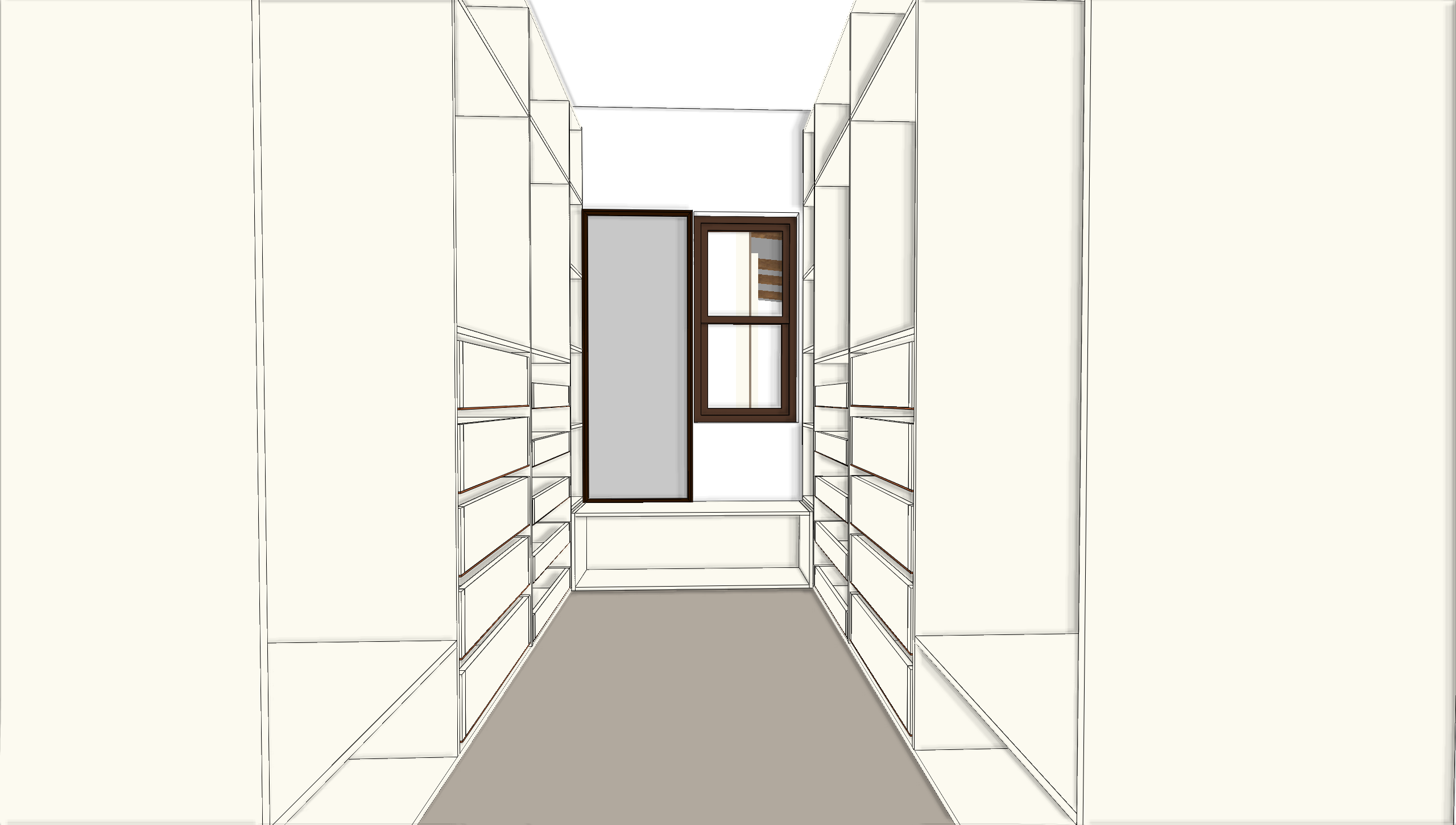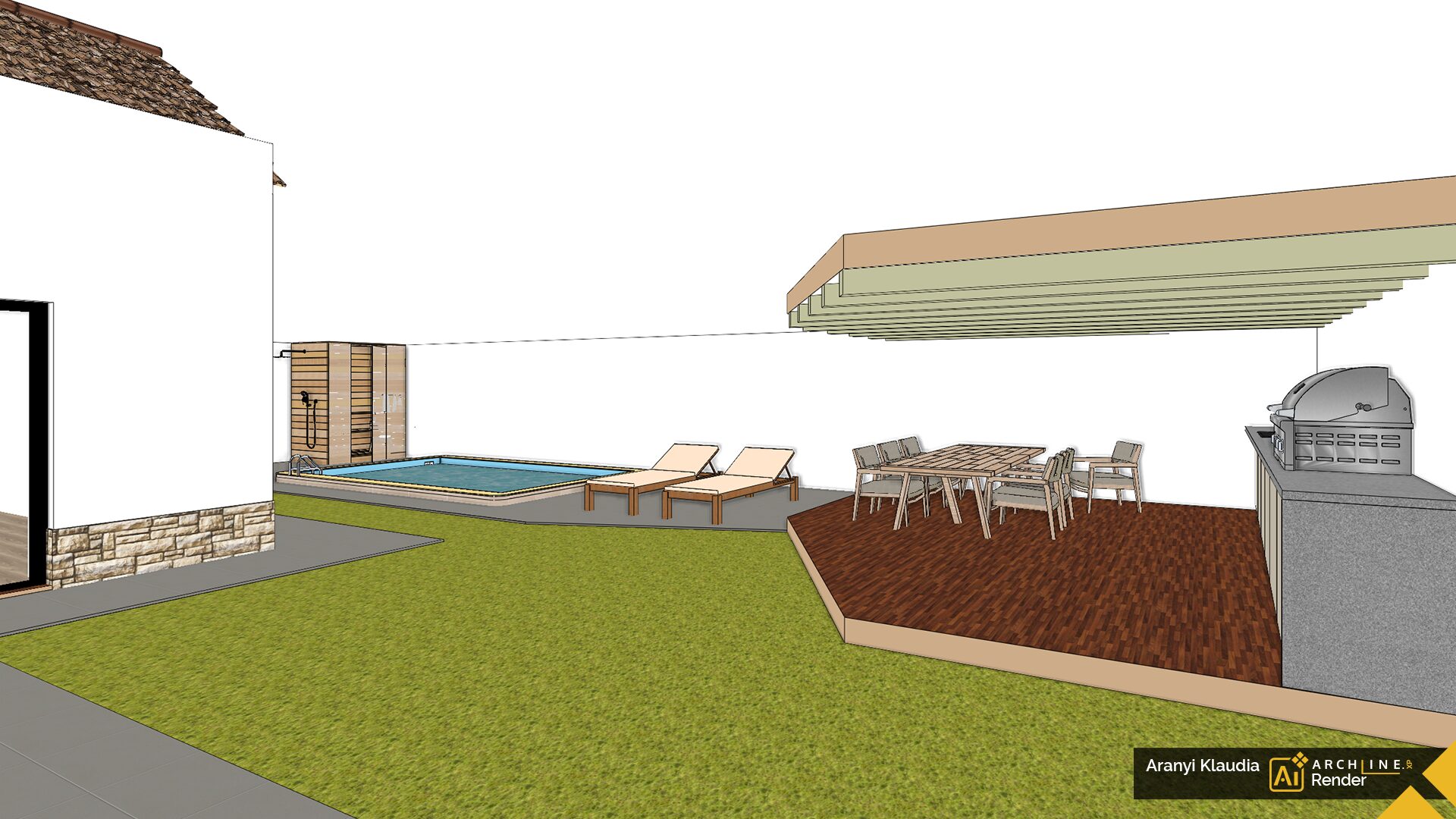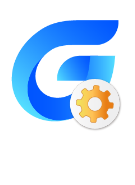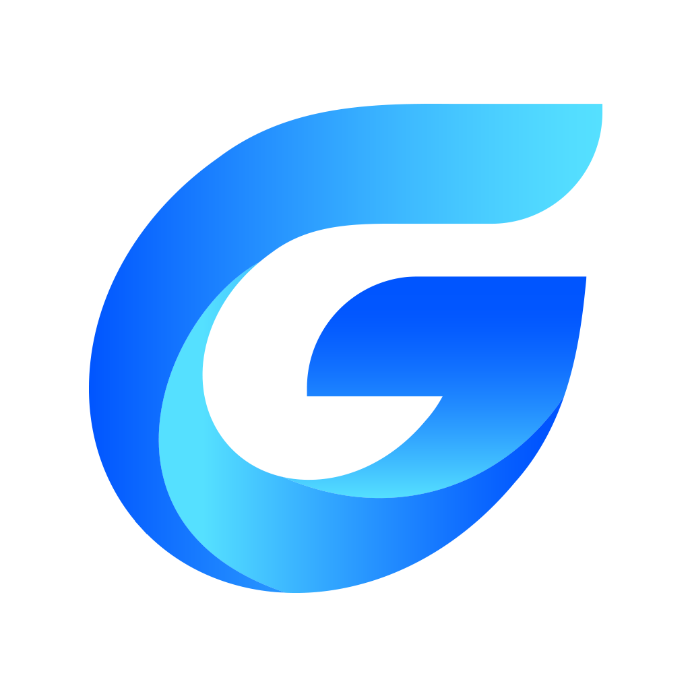ARCHLine.XP AI Render
Πώς να χρησιμοποιήσετε το AI Render
Συμβουλές από την Klaudia Aranyi
Η λειτουργία ARCHLine.XP AI Render σάς επιτρέπει να δημιουργείτε γρήγορες και εντυπωσιακές απεικονίσεις σε διάφορα στυλ.
Δείτε την πλήρη παρουσίαση της Klaudia για το θέμα
Βήματα για την οπτικοποίηση με χρήση του ARCHLine.XP AI Render:
Ως πρώτο βήμα, δημιούργησα το τρισδιάστατο μοντέλο. Αποθήκευσα διαφορετικές προβολές, όπως κάνουμε για τις κανονικές απεικονίσεις. Στη συνέχεια, επέλεξα την προβολή που ήθελα να αποδώσω και την ανέβασα στο AI Render.
Καθορίσα αν ήθελα να αποδώσω μια εσωτερική ή εξωτερική σκηνή και επέλεξα τη λειτουργία απόδοσης. Μπορείτε να επιλέξετε μεταξύ της λειτουργίας Exact (Ακριβής) ή Creative (Δημιουργική).
Στη λειτουργία Exact, το αποτέλεσμα ακολουθεί πιστά το μοντέλο 3D. Στη λειτουργία Creative, η τεχνητή νοημοσύνη προσθέτει τη δική της ερμηνεία. Η λειτουργία Creative επιτρέπει συναρπαστικούς πειραματισμούς.
Στη συνέχεια, επέλεξα το στυλ απόδοσης που ήθελα. Για τις εικόνες εσωτερικού χώρου, χρησιμοποίησα το στυλ Realistic, το οποίο έδωσε φωτορεαλιστικά οπτικά αποτελέσματα που μοιάζουν με την πραγματικότητα.
Μετά από αυτό, προσδιόρισα τον τύπο του δωματίου. Εάν ο τύπος δεν περιλαμβάνεται στη λίστα, τον ορίζω χειροκίνητα χρησιμοποιώντας υποδείξεις.
Τέλος, για εσωτερικές σκηνές, μπορείτε επίσης να επιλέξετε από διαφορετικές κατηγορίες στυλ.
Αξίζει να αφιερώσετε χρόνο στις υποδείξεις — όσο πιο λεπτομερείς είστε σχετικά με αυτό που οραματίζεστε και με το περιεχόμενο του 3D μοντέλου, τόσο καλύτερα θα είναι τα αποτελέσματα. Παρακάτω θα βρείτε τις υποδείξεις που χρησιμοποίησα. Είναι αρκετά απλές, αλλά μερικές φορές πρόσθεσα επιπλέον εντολές για να επιτύχω το επιθυμητό αποτέλεσμα.
ΥΠΝΟΔΩΜΑΤΙΟ
Οδηγίες: Υπνοδωμάτιο, ξύλινο παρκέ, μπεζ τοίχοι, επένδυση από πέτρα και ξύλινα πάνελ στο πίσω μέρος, κρυφό φωτισμό LED πίσω από το πάνελ του τοίχου και σποτ φωτισμού στην οροφή.
Το μοντέλο που δημιουργήθηκε στο ARCHLine.XP.
Επέλεξα το στυλ Japandi στη λειτουργία Creative. Το AI «κάλυψε» το αριστερό παράθυρο λόγω της κουρτίνας.
Πέρασα στη λειτουργία Exact για να εμφανιστεί η κουρτίνα, αλλά το αποτέλεσμα δεν ήταν ακόμα τέλειο. Έτσι, διέγραψα την κουρτίνα και χρησιμοποίησα δημιουργικές λειτουργίες για να δοκιμάσω διαφορετικά στυλ.
Δοκίμασα τα ακόλουθα στυλ: 4. Βιοφιλικό
Δοκίμασα τα ακόλουθα στυλ: 5. Μοντέρνο
Δοκίμασα τα ακόλουθα στυλ: 6. Art Deco
Δοκίμασα τα ακόλουθα στυλ: 7. Μοντέρνο ξανά.
Δοκίμασα ξανά την κουρτίνα, προσθέτοντας αυτή τη φορά μια υπόδειξη: «Παράθυρο στα αριστερά με διαφανή κουρτίνα».
Εικόνα 1: Το μοντέλο που δημιουργήθηκε στο ARCHLine.XP.
Εικόνα 2: Επέλεξα το στυλ Japandi στη λειτουργία Creative. Το AI «κάλυψε» το αριστερό παράθυρο λόγω της κουρτίνας.
Εικόνα 3: Έχω αλλάξει στη λειτουργία Exact για να εμφανιστεί η κουρτίνα, αλλά το αποτέλεσμα δεν ήταν ακόμα τέλειο. Έτσι, διέγραψα την κουρτίνα και χρησιμοποίησα τις λειτουργίες Creative για να δοκιμάσω διαφορετικά στυλ.
Εικόνες 4–7: Δοκίμασα τα ακόλουθα στυλ: 4. Βιοφιλικό, 5. Μοντέρνο, 6. Art Deco, 7. Μοντέρνο ξανά.
Εικόνα 8: Δοκίμασα ξανά την κουρτίνα, προσθέτοντας αυτή τη φορά την εντολή: «Παράθυρο στα αριστερά με διαφανή κουρτίνα».
Όπως μπορείτε να δείτε, βελτιώνοντας συνεχώς τις εντολές, μπορείτε να επιτύχετε το αποτέλεσμα που επιθυμείτε.
ΚΟΥΖΙΝΑ
Αυτές είναι επίσης εσωτερικές σκηνές όπου χρησιμοποίησα τις ακόλουθες ρυθμίσεις:
Το μοντέλο που δημιουργήθηκε στο ARCHLine.XP.
Απεικονίζεται σε δημιουργική λειτουργία με μεσογειακό στυλ. Απλές οδηγίες: ζεστά χρώματα, ξύλινο παρκέ, επένδυση τοίχων από πέτρα.
Απεικονίζεται σε Exact mode, Modern style, με τις ίδιες προτροπές.
Εικόνα 1: Το μοντέλο που δημιουργήθηκε στο ARCHLine.XP.
Εικόνα 2: Απεικόνιση σε δημιουργική λειτουργία με μεσογειακό στυλ. Απλές οδηγίες: ζεστά χρώματα, ξύλινο παρκέ, επένδυση τοίχων από πέτρα.
Εικόνα 3: Απεικόνιση σε ακριβή λειτουργία, μοντέρνο στυλ, με τις ίδιες οδηγίες.
ΠΡΟΣΒΑΣΙΜΗ ΝΤΟΥΛΑΠΑ
Απλές οδηγίες: Ξύλινο παρκέ, ρούχα, τοποθέτηση διακοσμητικών, ξύλινα υλικά, κρυφό φωτισμό.
Ήθελα οι εικόνες να έχουν μοντέρνο στυλ. Αρχικά, χρησιμοποίησα τη λειτουργία Creative, αλλά αυτή τοποθέτησε τα έπιπλα μπροστά από το παράθυρο.
Έτσι, πρόσθεσα μια οδηγία που διευκρίνιζε: «Υπάρχει ένα παράθυρο ακριβώς απέναντι». Στη συνέχεια, έκανα ξανά το rendering της επόμενης εικόνας στη λειτουργία Creative. Όπως μπορείτε να δείτε, η προσαρμογή της οδηγίας βοήθησε να παραμείνει ελεύθερος ο χώρος μπροστά από το παράθυρο.
Απλές υποδείξεις: Ξύλινο παρκέ, ρούχα, τοποθέτηση διακοσμητικών, ξύλινα υλικά, κρυφό φωτισμό.
Ήθελα τις εικόνες σε μοντέρνο στυλ. Αρχικά, χρησιμοποίησα τη λειτουργία Creative, αλλά τοποθετούσε έπιπλα μπροστά από το παράθυρο.
Έτσι, πρόσθεσα μια υπόδειξη που διευκρινίζει: «Υπάρχει ένα παράθυρο ακριβώς απέναντι». Στη συνέχεια, απέδωσε ξανά την επόμενη εικόνα σε δημιουργική λειτουργία. Όπως μπορείτε να δείτε, η προσαρμογή της υπόδειξης βοήθησε να παραμείνει καθαρή η περιοχή μπροστά από το παράθυρο.
Για εξωτερικές σκηνές, είναι ιδιαίτερα σημαντικό να περιγράψετε τι πρέπει να δείχνει η εικόνα.
Επιλέξτε τη λειτουργία απόδοσης (Δημιουργική ή Ακριβής) και τον τύπο εικόνας.
Στα παρακάτω παραδείγματα, επέλεξα τον τύπο εικόνας Φωτογραφία, αλλά μπορείτε να επιτύχετε ενδιαφέροντα αποτελέσματα και με άλλους τύπους.
Χρησιμοποίησα τα στυλ σκηνής Ρεαλιστική και Νυχτερινή.
ΕΞΩΤΕΡΙΚΟ 1
Οδηγίες:
Σκηνή σε κήπο, χώρος μαγειρέματος κάτω από κιόσκι, πισίνα κοντά, χορτοτάπητας, πλακόστρωτος διάδρομος, μεσογειακή στέγη, μαύρα κουφώματα, δέντρα στο βάθος.
Το μοντέλο που δημιουργήθηκε στο ARCHLine.XP.
Μια ρεαλιστική εικόνα της ημέρας που αποδόθηκε σε δημιουργική λειτουργία.
Ίδιες ρυθμίσεις, αλλά πρόσθεσα στην εντολή: «Συμπεριλάβετε τον φωτισμό στη σκηνή».
Αλλάξα μόνο το στυλ σε νυχτερινή σκηνή.
Εικόνα 1: Το μοντέλο που δημιουργήθηκε στο ARCHLine.XP.
Εικόνα 2: Μια ρεαλιστική εικόνα της ημέρας που αποδόθηκε σε δημιουργική λειτουργία.
Εικόνα 3: Ίδιες ρυθμίσεις, αλλά πρόσθεσα στην εντολή: «Συμπεριλάβετε τον φωτισμό στη σκηνή».
Εικόνα 4: Αλλάξα μόνο το στυλ σε νυχτερινή σκηνή.
ΕΞΩΤΕΡΙΚΟ 2
Υποδείξεις:
Σκηνή σε κήπο, χορτοτάπητας, πλακόστρωτος διάδρομος, λουλούδια, μεσογειακή στέγη, μαύρα κουφώματα.
Το μοντέλο που δημιουργήθηκε στο ARCHLine.XP.
Ρεαλιστικό στυλ, σκηνή κατά τη διάρκεια της ημέρας.
Αλλαγή σε σκηνή νύχτας και προσθήκη στην εντολή: «Φώτα και φανάρια στον τοίχο».
Εικόνα 1: Το μοντέλο που δημιουργήθηκε στο ARCHLine.XP.
Εικόνα 2: Ρεαλιστικό στυλ, σκηνή κατά τη διάρκεια της ημέρας.
Εικόνα 3: Αλλαγή σε σκηνή νύχτας και προσθήκη στην εντολή: «Φώτα και φανάρια στον τοίχο».
ΕΞΩΤΕΡΙΚΟ 3
Σκηνή σε κήπο, πισίνα, ξαπλώστρες, χορτοτάπητας, πλακόστρωτος διάδρομος, μεσογειακή στέγη, μαύρα κουφώματα.
Το μοντέλο που δημιουργήθηκε στο ARCHLine.XP.
Ρεαλιστικό στυλ, σκηνή κατά τη διάρκεια της ημέρας.
Αλλαγή σε σκηνή νύχτας και προσθήκη στην εντολή: «Φώτα και φανάρια στον τοίχο».
Εικόνα 2: Ρεαλιστικό στυλ, σκηνή κατά τη διάρκεια της ημέρας.
Εικόνα 3: Αλλαγή σε σκηνή νύχτας και προσθήκη στην εντολή: «Φώτα και φανάρια στον τοίχο».
Δημιουργία εικόνων με τεχνητή νοημοσύνη από την οπτική γωνία ενός σχεδιαστή
Σήμερα, η τεχνητή νοημοσύνη εμφανίζεται σε σχεδόν κάθε στάδιο της διαδικασίας σχεδιασμού.
Στο Studio Trend Interior, χρησιμοποιούμε διάφορες λύσεις λογισμικού – για οπτικοποιήσεις, δημιουργία εικόνων και τεχνική τεκμηρίωση. Γι’ αυτό είναι ιδιαίτερα χρήσιμο όταν ένα γνωστό πρόγραμμα σχεδιασμού όπως το ARCHLine.XP περιλαμβάνει τη δημιουργία εικόνων με τεχνητή νοημοσύνη ως μέρος της διαδικασίας σχεδιασμού.
GstarCAD – Πρόσθετο ARCHLine.XP
Ενσωματωμένο στο ARCHLine.XP, αυτό το πρόσθετο επιτρέπει την άμεση μεταφορά σχεδίων σε μορφή DWG ή IFC μεταξύ του GstarCAD και του ARCHLine.XP, εξαλείφοντας τις κουραστικές διαδικασίες εισαγωγής/εξαγωγής και προσφέροντας μια εύκολη ροή εργασίας CAD-BIM. (Διαθέσιμο για GstarCAD 2025 και νεότερες εκδόσεις)
🔗 Το GstarCAD × ARCHLine.XP Plugin είναι μια εξαιρετικά χρήσιμη προσθήκη που επιτρέπει απευθείας σύνδεση μεταξύ CAD και BIM, προσφέροντας στους επαγγελματίες του σχεδιασμού μια ομαλή και αποδοτική ροή εργασίας.
🔧 Τι προσφέρει το Plugin:
- Άμεση μεταφορά σχεδίων μεταξύ GstarCAD και ARCHLine.XP σε μορφή DWG ή IFC
- Κατάργηση χρονοβόρων βημάτων εισαγωγής/εξαγωγής
- Απρόσκοπτη συνεργασία CAD-to-BIM για αρχιτέκτονες, μηχανικούς και interior designers
- Υποστήριξη από την έκδοση GstarCAD 2025 και άνω
🧠 Πλεονεκτήματα για επαγγελματίες:
- Ενισχύει την ακρίβεια μοντελοποίησης και την τεκμηρίωση κατασκευής
- Επιτρέπει συνεργατική εργασία μεταξύ ομάδων σχεδιασμού και παραγωγής
- Βελτιώνει την απόδοση έργου με λιγότερα σφάλματα και μεγαλύτερη ταχύτητα
ARCHLine.XP 2025
ΝΕΑ ΕΚΔΟΣΗ
Παρουσιάζουμε την έκδοση 2025 του ARCHLine.XP, ενός κορυφαίου λογισμικού BIM που χρησιμοποιείται παγκοσμίως.

ARCHLine.XP Professional
Λογισμικό 3D BIM μεγάλης κλίμακας για έργα αρχιτεκτονικής, rendering, σχεδιασμού χώρων, εσωτερικού σχεδιασμού και διακόσμησης.
ARCHLine.XP LT
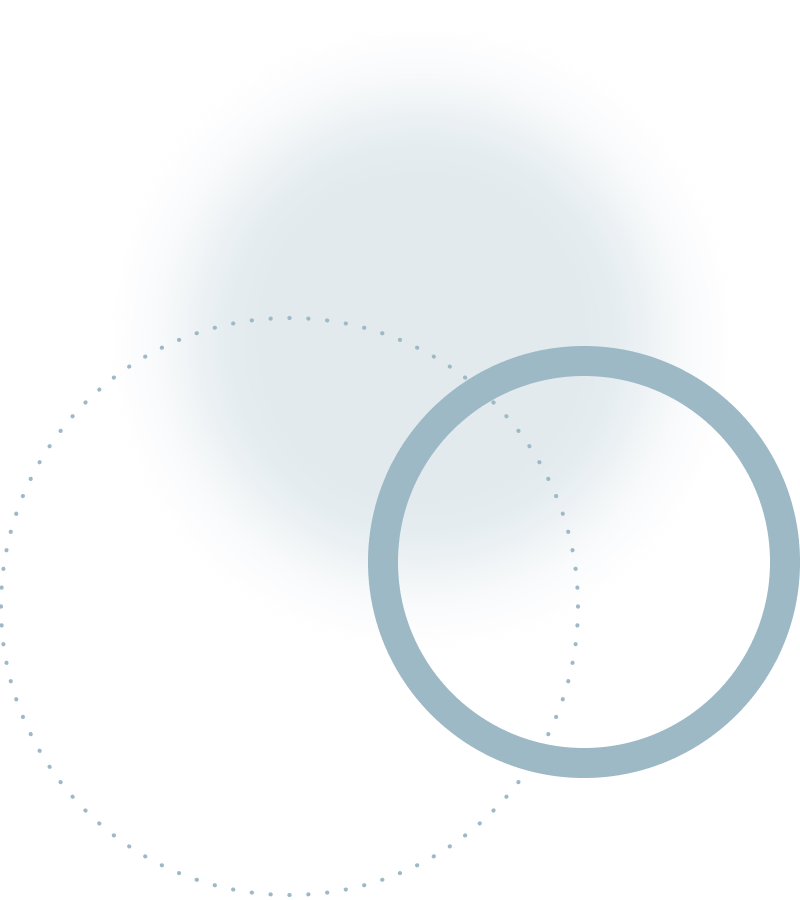
Όχι μόνο πλατφόρμα CAD, αλλά και κάθετες εφαρμογές για τις βιομηχανίες AEC και MFG! Απολαύστε τη σχεδιαστική σας εργασία με το εξαιρετικό λογισμικό CAD και τις λύσεις μας.
GstarCAD Professional 2026
Αύξηση της απόδοσης, ενδυνάμωση του σχεδιασμού
Το GstarCAD είναι γνωστό εναλλακτικό λογισμικό CAD (σχεδιασμός με τη βοήθεια υπολογιστή) υψηλής συμβατότητας με το ACAD. Με πάνω από 20 χρόνια συνεχούς βελτίωσης και λιτής καινοτομίας, σήμερα το GstarCAD προηγείται κατά πολύ στις επιδόσεις, τη σταθερότητα και άλλους βασικούς δείκτες και γίνεται κορυφαίο λογισμικό CAD στον κόσμο.
Houseplan
Φτιάξτε το 3D σχέδιό σας με ταχύτητα και ευκολία.
Το Houseplan είναι ένα ισχυρό, εύκολο στην εκμάθηση, ελαφρύ και συμβατό λογισμικό 3D μοντελοποίησης και απόδοσης σε πραγματικό χρόνο που μπορεί να δημιουργήσει γρήγορα 3D μοντέλα και να επιδείξει το σχέδιό σας ανεξάρτητα.



![Πέρασα στη λειτουργία Exact για να εμφανιστεί η κουρτίνα, αλλά το αποτέλεσμα δεν ήταν ακόμα τέλειο. Έτσι, διέγραψα την κουρτίνα και χρησιμοποίησα δημιουργικές λειτουργίες για να δοκιμάσω διαφορετικά στυλ.[1] Πέρασα στη λειτουργία Exact για να εμφανιστεί η κουρτίνα, αλλά το αποτέλεσμα δεν ήταν ακόμα τέλειο. Έτσι, διέγραψα την κουρτίνα και χρησιμοποίησα δημιουργικές λειτουργίες για να δοκιμάσω διαφορετικά στυλ.](https://www.ace-hellas.gr/wp-content/uploads/2025/08/ARCHLineXP_Ai_Render_AranyiKlaudia_fHD_031.jpg)
![Δοκίμασα τα ακόλουθα στυλ: 4. Βιοφιλικό[1] Δοκίμασα τα ακόλουθα στυλ: 4. Βιοφιλικό](https://www.ace-hellas.gr/wp-content/uploads/2025/08/ARCHLineXP_Ai_Render_AranyiKlaudia_fHD_041.jpg)
![Δοκίμασα τα ακόλουθα στυλ: 5. Μοντέρνο[1] Δοκίμασα τα ακόλουθα στυλ: 5. Μοντέρνο](https://www.ace-hellas.gr/wp-content/uploads/2025/08/ARCHLineXP_Ai_Render_AranyiKlaudia_fHD_051.jpg)

![Δοκίμασα τα ακόλουθα στυλ: 7. Μοντέρνο ξανά.[1] Δοκίμασα τα ακόλουθα στυλ: 7. Μοντέρνο ξανά.](https://www.ace-hellas.gr/wp-content/uploads/2025/08/ARCHLineXP_Ai_Render_AranyiKlaudia_fHD_071.jpg)
![Δοκίμασα ξανά την κουρτίνα, προσθέτοντας αυτή τη φορά μια υπόδειξη: «Παράθυρο στα αριστερά με διαφανή κουρτίνα».[1] Δοκίμασα ξανά την κουρτίνα, προσθέτοντας αυτή τη φορά μια υπόδειξη: «Παράθυρο στα αριστερά με διαφανή κουρτίνα».](https://www.ace-hellas.gr/wp-content/uploads/2025/08/ARCHLineXP_Ai_Render_AranyiKlaudia_fHD_081.jpg)
![Το μοντέλο που δημιουργήθηκε στο ARCHLine.XP.[1] Το μοντέλο που δημιουργήθηκε στο ARCHLine.XP.](https://www.ace-hellas.gr/wp-content/uploads/2025/08/ARCHLineXP_Ai_Render_AranyiKlaudia_fHD_I_011.jpg)

![Απεικονίζεται σε Exact mode, Modern style, με τις ίδιες προτροπές.[1] Απεικονίζεται σε Exact mode, Modern style, με τις ίδιες προτροπές.](https://www.ace-hellas.gr/wp-content/uploads/2025/08/ARCHLineXP_Ai_Render_AranyiKlaudia_fHD_I_031.jpg)